Użytkownicy pulpitu Windows 8 często muszą używać zewnętrznego mikrofonu podczas uruchamiania głosu online lub czatu za pomocą Skype. Ale nie ma potrzeby instalowania zewnętrznego mikrofonu na laptopie z systemem Windows 8, ponieważ wszystkie najnowsze modele laptopów są domyślnie wyposażone w wbudowany mikrofon. Następnie użytkownik musi tylko sprawdzić, czy zainstalowany sterownik mikrofonu działa idealnie.
czasami czujesz, że działający mikrofon wysyła niską jakość głośności do drugiego użytkownika końcowego podczas wykonywania bezpłatnych połączeń głosowych za pomocą Skype. I kilka razy dostajesz skargi na niską jakość dźwięku. W takim stanie może być konieczne zwiększenie poziomu głośności, aby poprawić jakość dźwięku wyjściowego. Jeśli wyczuwasz, że głośność mikrofonu zmniejszyła się w systemie Windows 8, Ta wskazówka poprowadzi cię do zwiększenia głośności mikrofonu.
kroki zwiększające głośność mikrofonu w systemie Windows 8
Krok 1
- przejdź do pulpitu systemu Windows 8 i kliknij prawym przyciskiem myszy ikonę dźwięku w panelu paska zadań.
- z pokazanych opcji rozwijanych kliknij opcję urządzenia nagrywające.
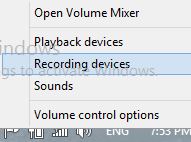
- następnie na ekranie pojawi się okno dźwiękowe.
Krok 2
- tutaj Kliknij prawym przyciskiem myszy aktywny mikrofon, który jest wyświetlany z zielonym znacznikiem wyboru.
- następnie wybierz opcję Właściwości z rozwijanego panelu.
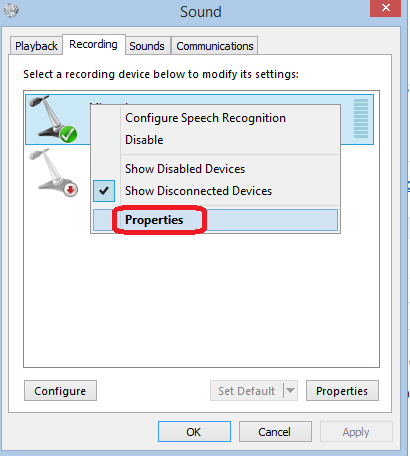
Krok 3
- w oknie Właściwości mikrofonu kliknij kartę poziomy u góry. Teraz będziesz miał dwie sekcje ustawień. Najpierw przesuń suwak, aby zwiększyć wartość procentową głośności w pierwszej sekcji. W drugiej sekcji, otrzymasz, że poziom wzmocnienia dostosowane 0.0 dB domyślnie. Przeciągnij suwak, aby ustawić go na +36 dB.
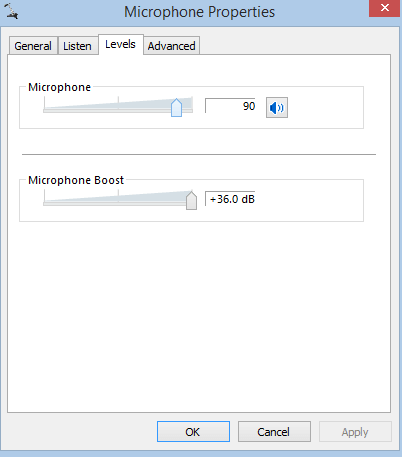
gdy powyższe kroki zostaną dokładnie wykonane, natychmiast otrzymasz lepszą opinię od drugiego użytkownika końcowego podczas czatu.